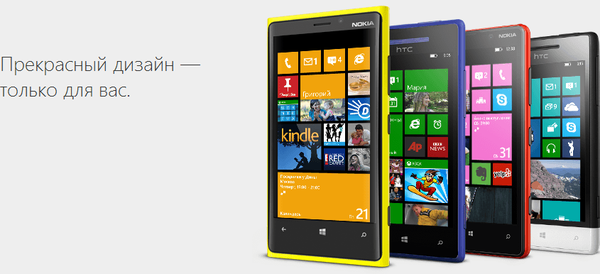Виндовс Приваци Дасхбоард (ВПД) је бесплатни програм за управљање приватношћу за Виндовс оперативни систем. Уз помоћ ВПД програма, корисник може повећати ниво приватности свог рачунара и онемогућити праћење од Мицрософта.
За многе кориснике није тајна да Мицрософт прикупља телеметрију: разне дијагностичке информације о рачунару, а затим их шаље на удаљене сервере. Ово је посебно уочљиво у оперативном систему Виндовс 10..
Садржај:- Функције контролне табле о приватности за Виндовс
- Подешавање приватности на контролној табли за приватност Виндовс
- Блокада ИП адреса на надзорној табли приватности Виндовс
- Деинсталирајте Виндовс апликације на надзорној табли приватности Виндовс
- Закључци чланка
- Надзорна плоча приватности за Виндовс - Управљање приватношћу Виндовс (видео)
Мицрософт је потребан ових података да би побољшао систем: побољшао рад апликација и компонената и решио настале проблеме. Подаци, према речима представника компаније, прикупљају се у анонимном облику.
На основу лиценцног уговора, Мицрософт има право да прикупља податке о раду рачунара без знања и сагласности корисника. Ово може угрозити приватност корисника..
При преношењу података у Мицрософт, следе се негативне тачке:
- Приватност и приватност корисника трпе.
- Приликом преноса значајне количине података користи се велика количина саобраћаја..
- Током праћења и прикупљања телеметрије троше се рачунарски ресурси, а то утиче на његову брзину.
Корисник има могућност ограничавања количине информација које се преносе у подешавањима оперативног система Виндовс 10. То за неспремног корисника није нимало лако..
Стога, за решавање проблема можете да користите софтвер другог произвођача, са којим можете самостално одабрати поставке приватности за Виндовс у складу са вашим захтевима.
Функције контролне табле о приватности за Виндовс
Бесплатна Виндовс конфигурација приватности дизајнирана је за управљање и конфигурацију функција приватности у Виндовс оперативном систему. Ово је панел за управљање приватношћу на рачунару користећи Виндовс АПИ у свом раду. ВПД подржава аргументе командне линије.
Виндовс Приваци Дасхбоард су креирали руски и белоруски програмери. Апликација подржава интерфејс на руском језику.
Кључне карактеристике контролне табле о приватности за Виндовс:
- Управљање повјерљивошћу - постављање политика приватности, услуга, задатака и других параметара одговорних за прикупљање информација.
- ИП Блоцкер - блокирајте ИП адресе сервера за прикупљање телеметрије у ватрозиду према правилима корисника @ црази-мак из ГитХуб репозиторија.
- Деинсталација АппКс-а - уклоните непотребне уграђене Виндовс апликације.
Надзорна плоча приватности Виндовс контролише подешавања приватности и приватности, блокира ИП адресе, спречава прикупљање података и слање, можете уклонити непотребне апликације из Мицрософтове продавнице у програму. Све промене у подешавањима оперативног система се врше са једног места.
Надзорна плоча приватности Виндовс функционише у оперативним системима Виндовс 10, Виндовс 8.1, Виндовс 8, Виндовс 7, Виндовс Сервер 2019, Виндовс Сервер 2016. Да би програм радио, на рачунару морате имати компоненту .НЕТ Фрамеворк 4.5 или новију верзију, која се може преузети са званичне веб локације Мицрософт, а затим инсталирајте на ОС.
Програм Виндовс Приваци Дасхбоард је преносив (преносив), апликацију није потребно инсталирати на рачунар. Контролна плоча приватности Виндовс-а може се преузети са званичне веб локације програмера апликација.
Преузимање надзорне плоче приватности Виндовс-аНакон преузимања на рачунар, распакујте архиву са програмом. Сам програм Виндовс Приваци Дасхбоард налази се у „најновијој“ мапи. Да бисте олакшали употребу, преименујте директоријум „најновије“ у „Виндовс надзорна плоча приватности“ или „ВПД“.
Пре него што на рачунару употребите систем Виндовс Приваци Дасхбоард, направите тачку за враћање система. Ако вам промена поставки оперативног система не одговара, можете се вратити на претходне Виндовс поставке.Подешавање приватности на контролној табли за приватност Виндовс
Покрените контролну таблу за приватност Виндовс да бисте променили подешавања приватности оперативног система Виндовс:
- Отворите директоријум програма, а затим десном типком миша кликните датотеку "ВПД".
- У контекстном менију изаберите „Покрени као администратор“.
- Након прикупљања потребних информација о систему, отвориће се прозор Виндовс Приваци Дасхбоард на вашој радној површини.
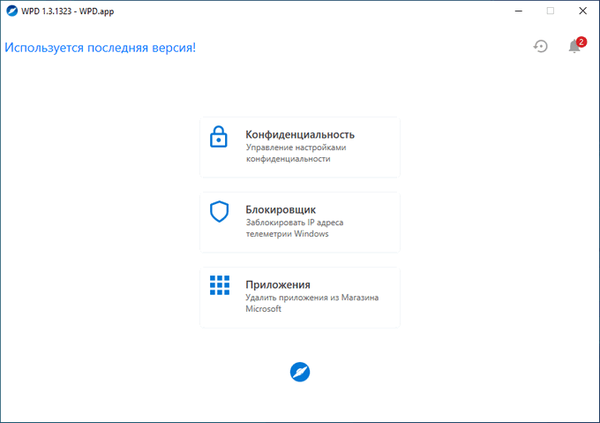
У централном делу програмског прозора налазе се три тастера за одлазак на одређене делове апликације у складу са функцијама:
- Приватност - управљајте својим подешавањима приватности.
- Блокер - блокира ИП телеметријске адресе оперативног система Виндовс.
- Апликације - деинсталирајте апликације из Мицрософт Сторе-а.
У горњем десном углу налазе се два дугмета: за креирање тачке враћања у Виндовс и за пријем информација о тренутним подешавањима приватности.
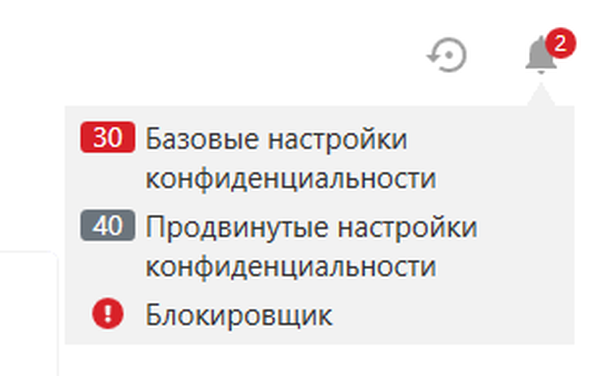
Кликните на дугме "Приваци". Прозор "ВПД.апп" ће приказати поставке приватности подељене у две групе: "Основна подешавања приватности" и "Напредна подешавања приватности".
Основна подешавања укључују следеће групе:
- Локална групна политика - Конфигуришите подешавања локалне групе правила.
- Услуге - Онемогућавање Виндовс услуга.
- Сцхедулер - онемогућавање извршавања задатка у Сцхедулеру задатака.
Промјена основних поставки неће утјецати на рад система и програма.
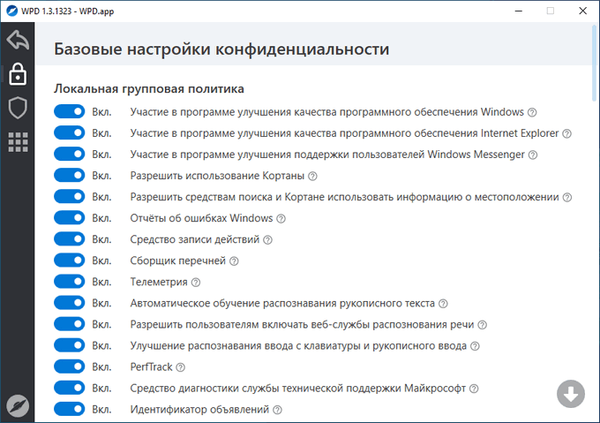
Да бисте прешли на додатне опције, кликните на дугме "Напредно".
Ево опција за промену осталих поставки приватности:
- Политика локалне групе.
- Приватност апликација.
- Услуге.
- Остало.
Промјена ових параметара може пореметити рад програма и неких функција система. Обратите пажњу на дозволе за приватност апликација. Онемогућавање неких подешавања може ограничити приступ микрофону или камери рачунара.
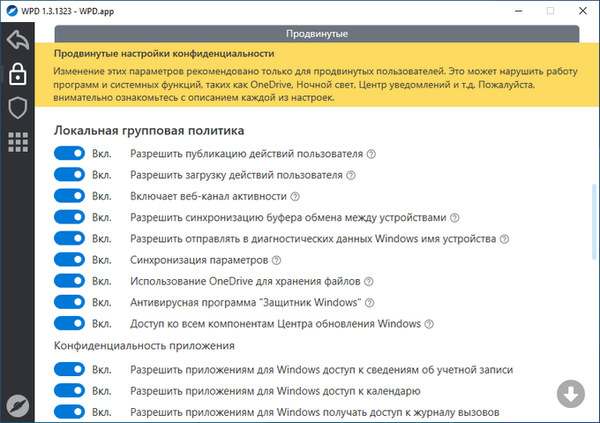
Насупрот свакој опцији је опис функција параметра, који се може видети након клика на упитник.
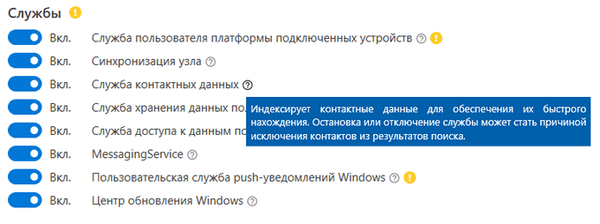
Да бисте онемогућили параметар, морате померити клизач тастера у положај "Онемогућено".

На самом дну прозора програма налазе се тастери „Онемогући све“ или оставе подешавања „Подразумевано“.
Блокада ИП адреса на надзорној табли приватности Виндовс
Да бисте се пребацили на друге функције ВПД програма, вратите се у главни прозор или кликните на један од тастера на бочној плочи.
Одељак Блоцкер користи две методе блокирања:
- Виндовс заштитни зид.
- Виндовс платформа за филтрирање.
Правила за филтрирање ИП адреса пружених од стране треће стране неће радити ако су обе методе блокирања онемогућене. Морате да укључите једну од предложених опција..
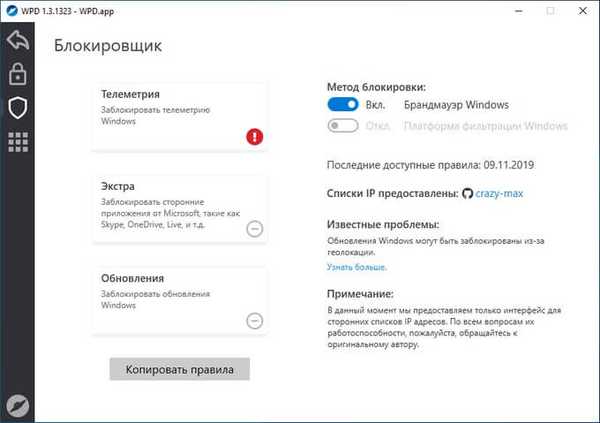
У овом одељку можете онемогућити телеметрију, блокирати апликације од Мицрософта или блокирати Виндовс ажурирања..
Да бисте започели закључавање, кликните на један од тастера:
- Телеметрија - Онемогућите Виндовс Телеметри.
- Додатно - блокирање других Мицрософт апликација: Скипе, ОнеДриве, итд..
- Ажурирања - блокирање ИП адреса сервера за ажурирање оперативног система Виндовс.
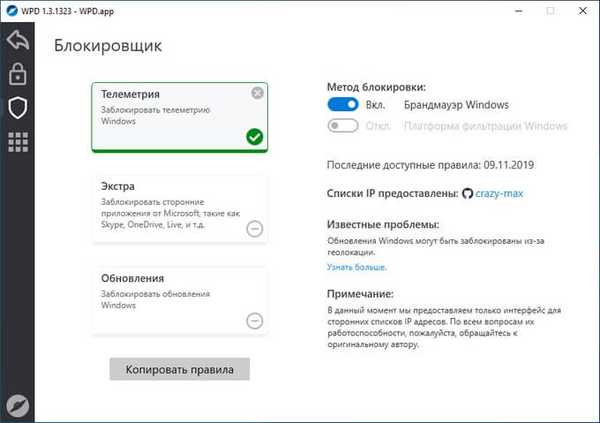
Да бисте добили листу ИП адреса, кликните на дугме „Копирај правила“, а затим је сачувајте у уређивачу текста, на пример, у Нотепад-у.
Деинсталирајте Виндовс апликације на надзорној табли приватности Виндовс
Из одељка „Апликације“ можете да уклоните уграђене, унапред инсталиране Виндовс апликације, апликације из Мицрософт продавнице, проширења из прегледача Мицрософт Едге.
Можда ће вас такође занимати:- Асхампоо АнтиСпи за Виндовс 10
- О&О СхутУп10 да бисте онемогућили скривање у Виндовс-у 10
- Уклоните функције шпијунског система Виндовс 10 да бисте уклонили превртање у оперативном систему Виндовс 10
Одаберите непотребну апликацију, а затим кликните на дугме "Делете Селецтед" (Избриши изабрано) или "Делете Алл" (Обриши све).
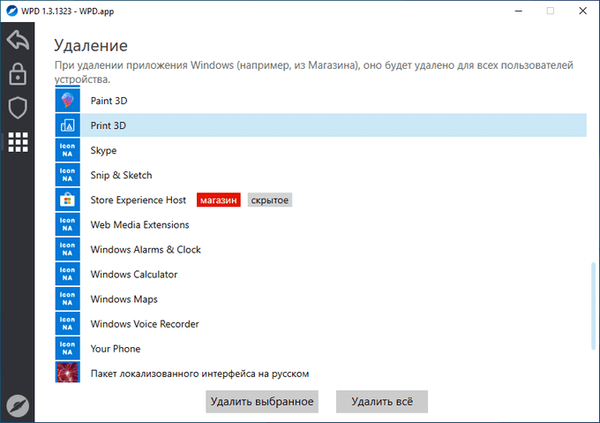
Програм уклања апликације без могућности враћања избрисаног софтвера у интерфејсу надзорне плоче приватности Виндовс-а. Избрисане апликације можете да опоравите на рачунару тако што ћете их преузети из Мицрософт продавнице (Виндовс Сторе).
Закључци чланка
У оперативном систему Виндовс, без знања корисника, подаци се са рачунара шаљу на Мицрософт сервере. Због тога може утицати на приватност корисника рачунара. Корисник може да промени подешавања приватности система у бесплатном програму Виндовс Приваци Дасхбоард (ВПД), блокира колекцију телеметрије, онемогући чување и брисање уграђених Виндовс апликација.
Надзорна плоча приватности за Виндовс - Управљање приватношћу Виндовс (видео)
хттпс://ввв.иоутубе.цом/ватцх?в=цмидВибфКДЕСполичне публикације:- Како онемогућити фиревалл за Виндовс 10 - 7 начина
- Како онемогућити Виндовс Дефендер - 7 начина
- Снажан управитељ лозинки: како то изгледа и које би функције требао имати
- Сам претраживач се отвара оглашавањем: како то поправити
- Провјера странице за интернетску превару - 10 начина